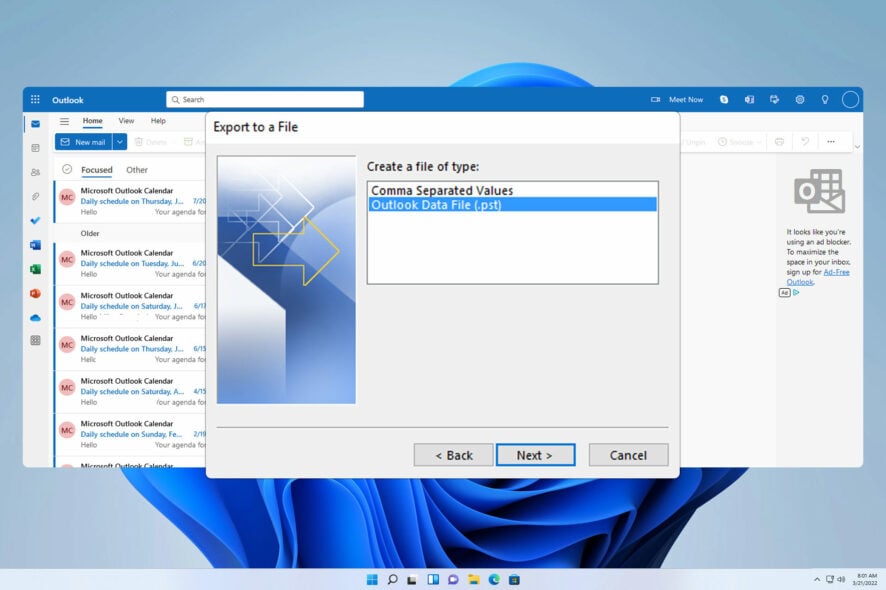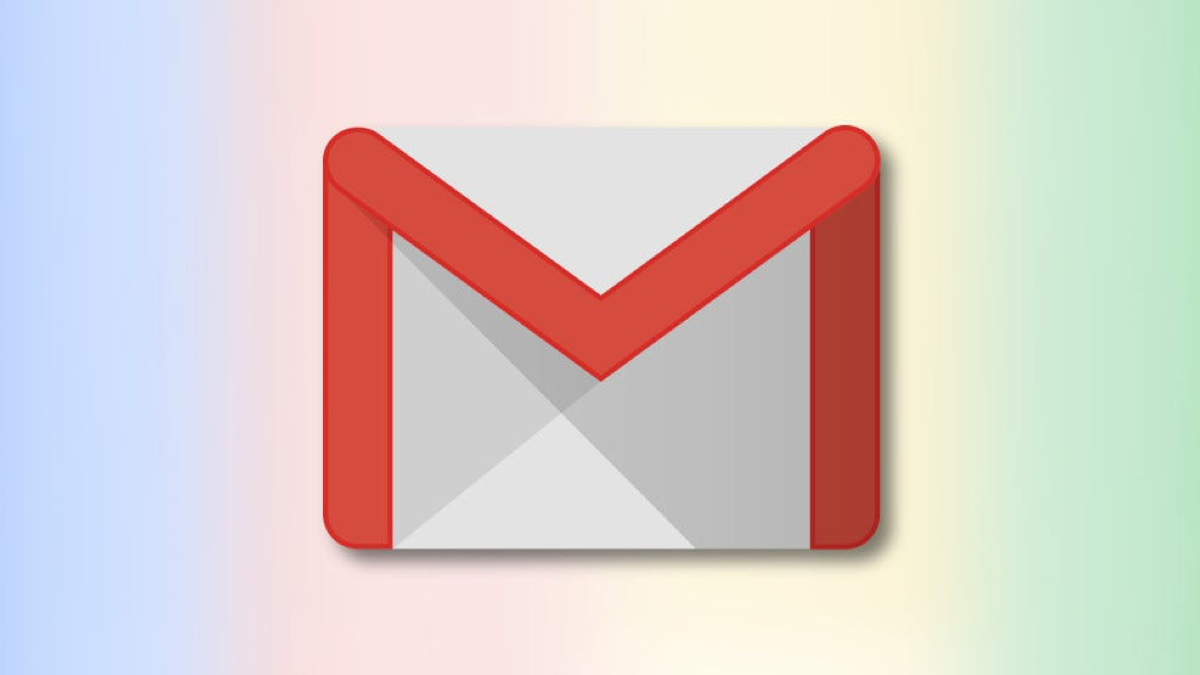Как исправить ошибку 1310 при установке программ в Windows 11/10
Важное: перед изменением прав или реестра создайте точку восстановления системы или резервную копию важных данных.
Обзор проблемы
Пользователи на форумах техподдержки Windows часто сообщают о сбоях установок, сопровождающихся сообщением “Error writing to file
Ошибка 1310 может быть вызвана одной или несколькими из следующих причин:
- Недостаточные права пользователя или заблокированный доступ к папке.
- Служба Windows Installer (msiexec) не зарегистрирована или не запущена.
- Защитные функции Windows (Controlled Folder Access) предотвращают запись.
- Конфликты с уже установленными версиями приложения.
- Повреждённые системные файлы или образ Windows.
- Фоновые приложения блокируют файлы в процессе установки.
Ниже — подробное пошаговое руководство, проверенные решения и дополнительные инструменты диагностики.
1. Запустите установочный файл от имени администратора
Часто самая простая причина — недостаток прав. Запуск установщика с повышением привилегий даёт разрешение на запись в защищённые каталоги.
Шаги:
- Найдите файл установщика (.exe или .msi).
- Щёлкните правой кнопкой мыши по файлу.
- Выберите «Запуск от имени администратора» (Run as administrator).
Примечание: если установка проходит после этого шага, проблема была связана с правами текущей учётной записи.
2. Запустите средство устранения неполадок Program Install and Uninstall
Microsoft предлагает средство, которое проверяет повреждённые ключи реестра и типичные проблемы установки/удаления.
Как запустить:
- Перейдите на страницу загрузки средства Program Install and Uninstall (Microsoft).
- Нажмите «Download troubleshooter» и сохраните файл.
- Откройте папку загрузок в Проводнике.
- Дважды щёлкните файл MicrosoftProgram_Install_and_Uninstall.meta.diagcab.
- Нажмите «Далее» (Next).
- Выберите «Установка» (Installing) и укажите программу, которая не устанавливается, либо выберите «Не в списке» (Not listed).
Средство попытается автоматизировать исправления реестра и прав, которые могут блокировать установку.
3. Проверьте, что служба Windows Installer запущена
Windows Installer (msiexec) отвечает за установку MSI‑пакетов. Если служба не запускается или не зарегистрирована — установка может прерываться с ошибкой 1310.
Как проверить и запустить службу:
- Нажмите Win + S и введите “services” (или «Службы»).
- Откройте приложение «Службы» (Services).
- Найдите службу «Windows Installer».
- Дважды щёлкните по службе, чтобы открыть её свойства.
- Если служба остановлена — нажмите «Запустить» (Start). Если работает — нажмите «Остановить» (Stop), затем «Запустить» (Start).
- Нажмите «Применить», затем «ОК».
4. Пере‑регистрируйте Windows Installer
Если модуль msiexec не зарегистрирован корректно, его нужно отрегистировать и зарегистрировать снова.
Шаги:
- Нажмите Win + S и введите “CMD”.
- Щёлкните правой кнопкой мыши по «Командная строка» и выберите «Запуск от имени администратора».
- Введите и выполните команду:
msiexec /unregister- Затем выполните:
msiexec /regserver- Закройте окно командной строки и перезагрузите компьютер.
Примечание: в некоторых статьях используют /register; эквивалентная команда — /regserver.
5. Отключите Controlled Folder Access (контролируемый доступ к папкам)
Контролируемый доступ к папкам защищает важные каталоги от нежелательных изменений, но может блокировать установщики.
Как временно отключить:
- Щёлкните значок «Центр безопасности Защитника Windows» (Windows Security) в системном трее.
- Перейдите в раздел «Защита от вирусов и угроз» (Virus & threat protection).
- Нажмите «Управление защитой от программ-вымогателей» (Manage ransomware protection).
- Отключите «Контролируемый доступ к папкам» (Controlled folder access).
После успешной установки можно вернуть этот параметр в исходное состояние.
6. Удалите более старые версии того же приложения
Конфликтующие остатки предыдущих установок часто блокируют установку новой версии.
Рекомендации:
- Зайдите в «Параметры» → «Приложения» → «Приложения и возможности» и проверьте, нет ли старой версии.
- Полностью удалите старую версию с перезагрузкой.
- При подозрении на «хвосты» используйте сторонние деинсталляторы (например, IObit Uninstaller) для удаления оставшихся файлов и записей реестра.
Важно: сторонние инструменты удаляют остатки быстрее, но работайте с проверенными продуктами и создавайте резервные точки.
7. Общие системные проверки и дополнительные шаги
Если предыдущие методы не помогли, выполните ряд системных проверок и подготовительных действий.
7.1. Проверка системных файлов: SFC и DISM
Повреждённые системные файлы или образ Windows могут мешать установке.
- Откройте командную строку от имени администратора.
- Выполните команду SFC:
sfc /scannow- После завершения (и возможного восстановления) выполните DISM для проверки образа:
DISM /Online /Cleanup-Image /RestoreHealthЭти команды проверяют и восстанавливают повреждённые компоненты Windows.
7.2. Возьмите на себя владение целевой папки установки
Если установщик пытается записать в папку с ограничёнными правами (например, в корень Windows или защищённый системный каталог), возьмите на себя владение и назначьте полные права.
Краткая инструкция:
- Щёлкните правой кнопкой по папке → Свойства → Безопасность → Дополнительно.
- Рядом с владельцем нажмите «Изменить», укажите свою учётную запись и установите галочку «Заменить владельца на подконтейнерах и объектах».
- Вернитесь на вкладку «Безопасность» и добавьте свою учётную запись с полными правами (Полный доступ).
После установки верните прежние настройки, если это требуется согласно политике безопасности.
7.3. Попробуйте установку после чистой загрузки Windows
Чистая загрузка отключает сторонние службы и программы автозапуска, что исключает конфликты.
Как выполнить:
- Нажмите Win + R, введите msconfig и нажмите Enter.
- На вкладке «Службы» установите «Не отображать службы Microsoft», затем отключите остальные сторонние службы.
- На вкладке «Автозагрузка» откройте «Диспетчер задач» и отключите сторонние приложения автозагрузки.
- Перезагрузите систему и попробуйте установить программу.
После успешной установки восстановите оригинальные настройки автозагрузки и служб и постепенно включайте компоненты, чтобы выявить виновника.
Дополнительные советы и альтернативы
- Если устанавливается крупное приложение (Office, Autodesk) — попробуйте использовать автономный (offline) установочный пакет вместо web-установщика.
- Для MSI‑пакетов можно запустить msiexec напрямую с логированием:
msiexec /i "путь\к\пакету.msi" /l*v "C:\temp\install-log.txt"Лог поможет найти, какой именно файл вызывает ошибку записи.
- Проверьте права на родительские папки (иногда проблема в каталоге уровня выше).
- Запустите инструмент Process Monitor (ProcMon) от Sysinternals, чтобы отследить операции файловой системы и увидеть точный путь и код ошибки при попытке записи.
Когда эти методы не помогут — альтернативные пути
- Установите программу в другую папку (на другой диск или в папку пользователя), если установщик позволяет выбрать путь.
- Попробуйте установить в безопасном режиме (Safe Mode) с поддержкой сетевых драйверов, если конфликт создают драйверы или службы.
- Для корпоративных установок используйте развёртывание через систему управления пакетами (SCCM, Intune) — они могут обойти интерактивные блокировки и применить нужные параметры прав.
Решение для специфичных случаев
- Для пакетов Adobe/Autodesk: используйте официальные инструменты удаления (Adobe Creative Cloud Cleaner, Autodesk Uninstall Tool) перед повторной установкой.
- Для Office: иногда помогает удаление ключей реестра, связанных со старой установкой Office; но любые правки в реестре делайте только с резервной копией.
Диагностическая карта — какими методами пользоваться и в каком порядке
Mermaid диаграмма принятия решения (попробуйте визуализировать в редакторе, который поддерживает Mermaid):
flowchart TD
A[Начало: ошибка 1310 при установке] --> B{Запуск от имени администратора}
B -- Да: проблема решена? --> Z[Установка успешна]
B -- Нет --> C[Запустить средство Install/Uninstall]
C --> D{Исправлено?}
D -- Да --> Z
D -- Нет --> E[Проверить службу Windows Installer]
E --> F{Служба работает?}
F -- Нет --> G[Запустить и/или перерегистрировать msiexec]
G --> H[Перезагрузить]
H --> I[Попробовать установку]
F -- Да --> I
I --> J{Ошибка сохраняется?}
J -- Да --> K[Отключить Controlled Folder Access]
K --> L[Попробовать установку]
J -- Нет --> Z
L --> M{Ошибка сохраняется?}
M -- Да --> N[Удалить старые версии/взять владение папки]
N --> O[Чистая загрузка]
O --> P[SFC + DISM]
P --> Q[Использовать логирование msiexec/ProcMon]
Q --> R[Альтернативная папка/Offline installer]
R --> S[Связаться с техподдержкой разработчика]
S --> T[Решение найдено]
T --> ZРоль‑ориентированные чеклисты
Чеклист для домашнего пользователя:
- Запуск установщика от имени администратора
- Отключение Controlled Folder Access
- Удаление старых версий приложения
- Запуск SFC и DISM
- Чистая загрузка и повторная попытка
Чеклист для IT‑администратора:
- Проверка состояния службы Windows Installer на клиенте
- Перерегистрация msiexec через GPO/скрипт
- Логирование установки (msiexec /l*v)
- Анализ с помощью ProcMon
- Развёртывание через SCCM/Intune при массовых установках
Плейбук быстрого восстановления (SOP)
- Получите скриншот/лог ошибки и путь, указанный в сообщении 1310.
- Попросите пользователя запустить установщик от имени администратора.
- Если не помогло — отправьте утилиту Microsoft Install/Uninstall.
- Проверьте службу Windows Installer и перерегистрируйте msiexec.
- Отключите Controlled Folder Access и повторите.
- Если установка проходит — восстановите защитные настройки.
- Если нет — выполните SFC/DISM и чистую загрузку.
- Соберите лог msiexec и, при необходимости, ProcMon для дальнейшего анализа.
Критерии приёмки:
- Установка проходит без появления ошибки 1310.
- Установленное приложение запускается и выполняет основные функции.
- Права и настройки безопасности восстановлены после установки.
План отката (rollback)
Если изменения системных прав или реестра привели к неожиданным проблемам:
- Откатите изменения через точку восстановления (если создана).
- Верните владельцев и права папок в прежнее состояние.
- Восстановите параметры Controlled Folder Access.
- Если реестр был изменён — восстановите резервную копию реестра.
Тесты и критерии приёмки
Тесты для проверки успешного восстановления:
- Попытка установить тот же пакет на чистой системе (виртуальной машине) с теми же параметрами — установка должна проходить.
- Лог установки не должен содержать ошибок записи (write error) на указанный путь.
- Установленное приложение запускается и открывает/сохраняет файлы без ошибок.
Краткий глоссарий
- msiexec — исполняемый файл Windows Installer для установки MSI‑пакетов.
- Controlled Folder Access — функция безопасности Windows, блокирующая запись в защищённые каталоги.
- SFC — System File Checker, утилита проверки системных файлов.
- DISM — Deployment Image Servicing and Management, утилита для обслуживания образа Windows.
Матрица рисков и смягчения
- Риск: неправильная смена владельца системной папки → Смягчение: создать точку восстановления и восстановить права после установки.
- Риск: отключение защиты оставляет систему уязвимой → Смягчение: отключать временно только на время установки и сразу включать обратно.
- Риск: удаление нужных компонентов при использовании сторонних деинсталляторов → Смягчение: использовать проверенные утилиты и предварительно сверять список удаляемых файлов.
Примеры отказа — когда методы не помогут
- Файловая система носителя повреждена физически (SSD/HDD) — нужно проверить диск на ошибки и SMART.
- Групповые политики домена принудительно запрещают запись в каталоги — требуется вмешательство админа домена.
- Защита стороннего антивируса/EDR блокирует установщик на уровне драйверов — временно отключите или используйте исключения.
Приватность и привязка данных
Операции, описанные выше, работают с локальными настройками и файлами. При использовании внешних инструментов (ProcMon, сторонние деинсталляторы) собираются локальные логи; не отправляйте эти логи без удаления персональных данных и согласия пользователя.
Часто задаваемые вопросы
Вопрос: Можно ли безопасно отключать Controlled Folder Access?
Ответ: Да, временно — при условии, что вы включите его обратно после установки и уверены в источнике установщика.
Вопрос: Что делать, если msiexec не запускается и выдаёт ошибку?
Ответ: Перерегистрируйте msiexec через командную строку от имени администратора и перезагрузите систему.
Вопрос: Поможет ли установка в другую папку?
Ответ: Часто да — если проблема связана с правами конкретной директории, установка в пользовательский каталог (например, C:\Users\<пользователь>\Apps) может пройти успешно.
Короткий чеклист для публикации отчёта техподдержке
- Описание ошибки и точный текст сообщения 1310.
- Путь файла, указанный в ошибке.
- Логи установки (msiexec /l*v).
- Действия, которые вы уже пробовали.
Социальный превью и анонс
OG title: Исправление ошибки 1310 при установке в Windows OG описание: Пошаговое руководство по устранению ошибки 1310: запуск от администратора, перерегистрация msiexec, отключение Controlled Folder Access и дополнительные методы.
Короткий анонс (100–200 слов):
Ошибка 1310 (“Error writing to file <путь>”) мешает установке популярных пакетов на Windows 11/10. В статье подробно описаны проверенные шаги: запуск установщика от имени администратора, использование средства устранения неполадок Program Install and Uninstall, проверка и перерегистрация службы Windows Installer, отключение Controlled Folder Access, удаление конфликтующих версий и восстановление системных файлов с помощью SFC/DISM. Также приведены чеклисты для домашних пользователей и администраторов, плейбук быстрого восстановления, decision‑tree для диагностики и рекомендации по логированию и анализу с помощью msiexec и ProcMon. Следуйте инструкциям по порядку, создавайте точки восстановления и возвращайте настройки безопасности после устранения проблемы.
Итог
Ошибка 1310 — распространённая, но решаемая проблема установки. Простые шаги (запуск от имени администратора, перерегистрация msiexec, отключение Controlled Folder Access) часто устраняют её. Если нет — используйте SFC/DISM, чистую загрузку и инструменты логирования, чтобы найти конкретный конфликт. В большинстве случаев последовательная диагностика и восстановление прав доступа позволяют успешно завершить установку.